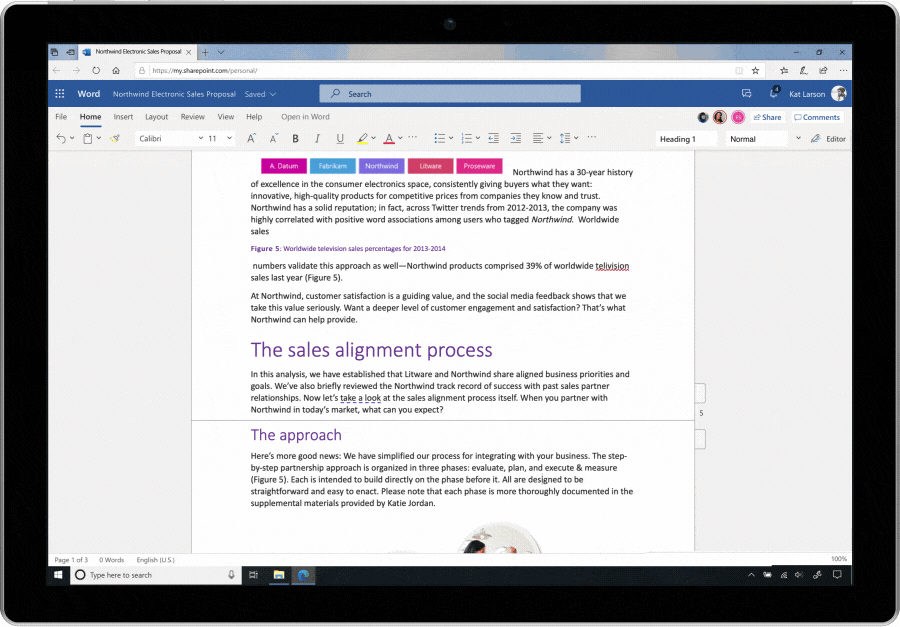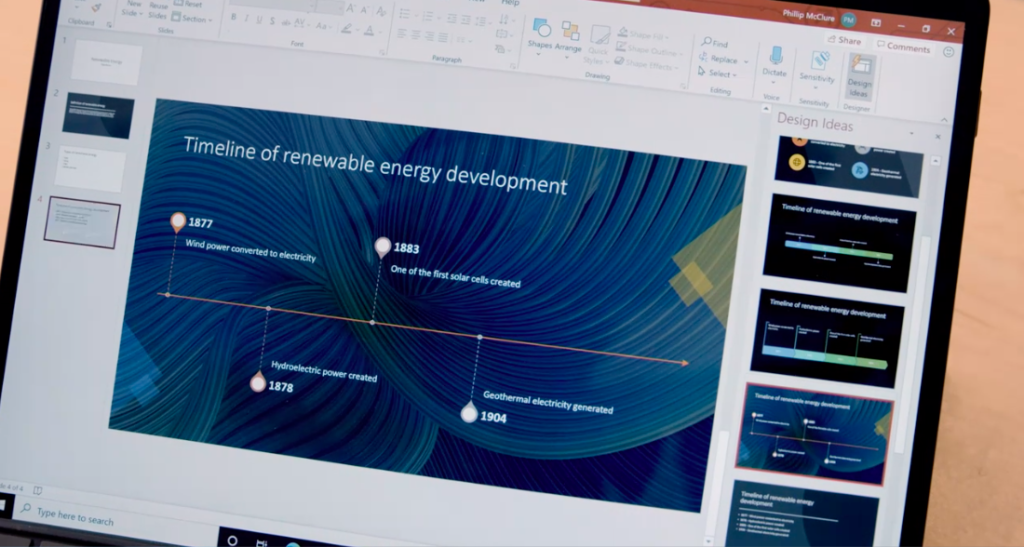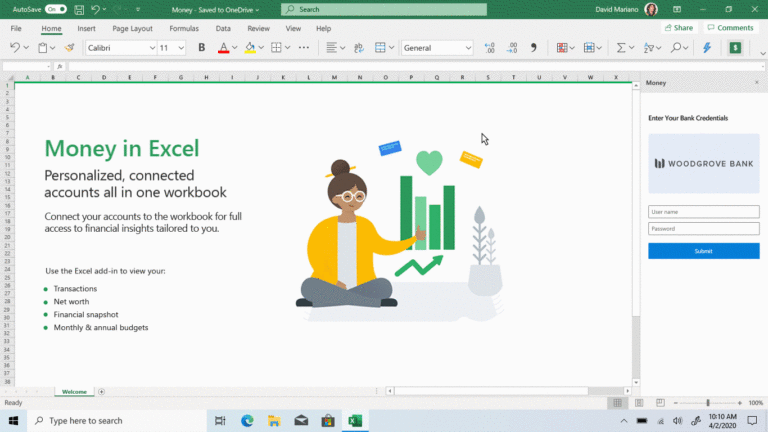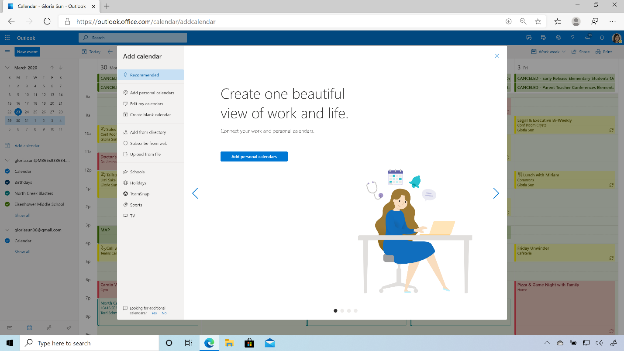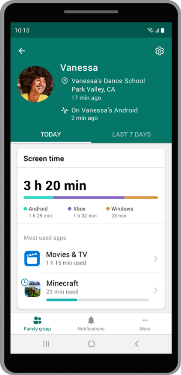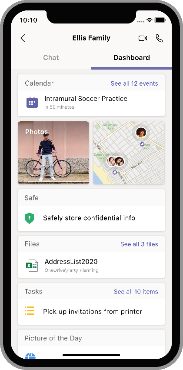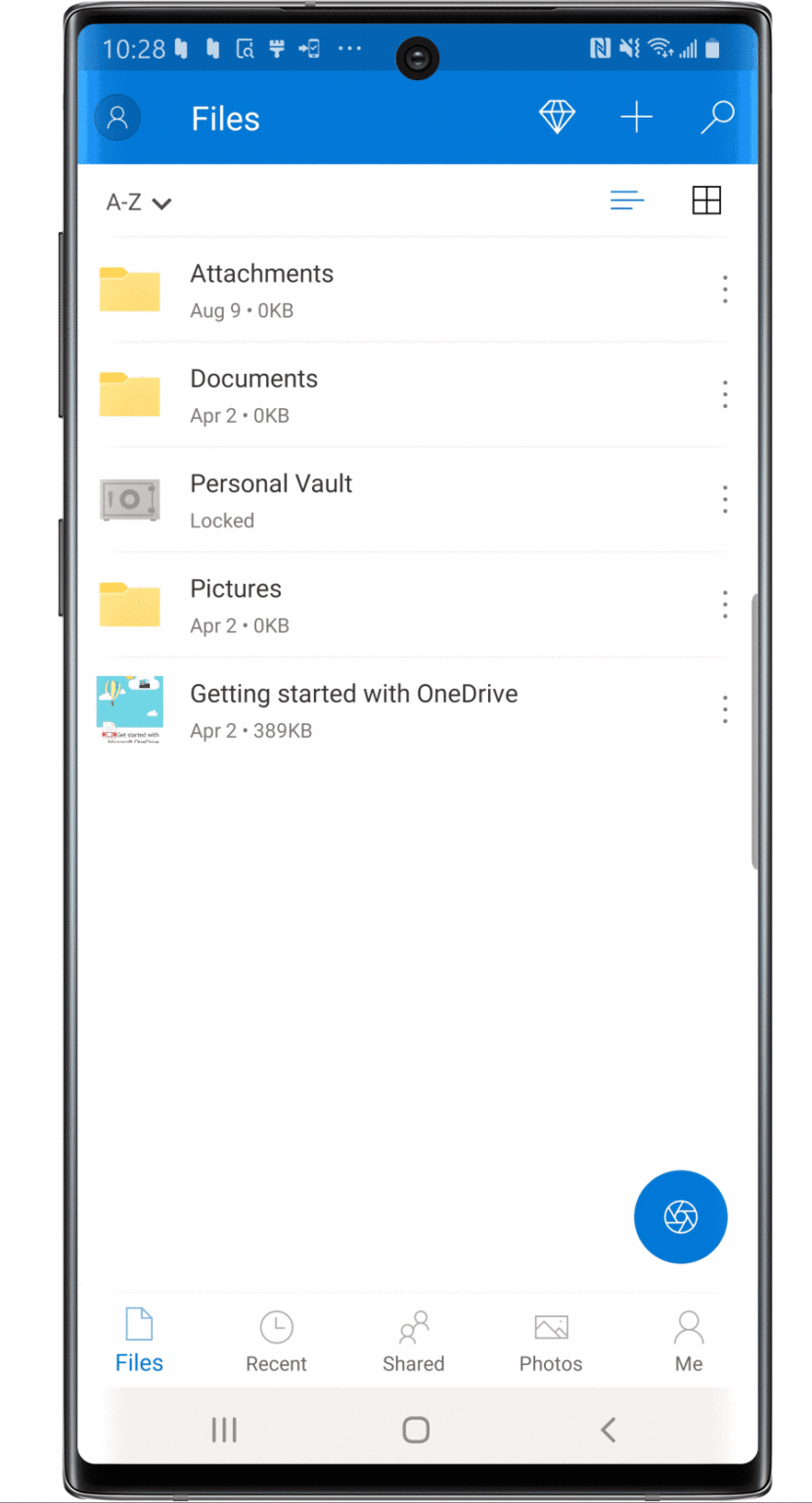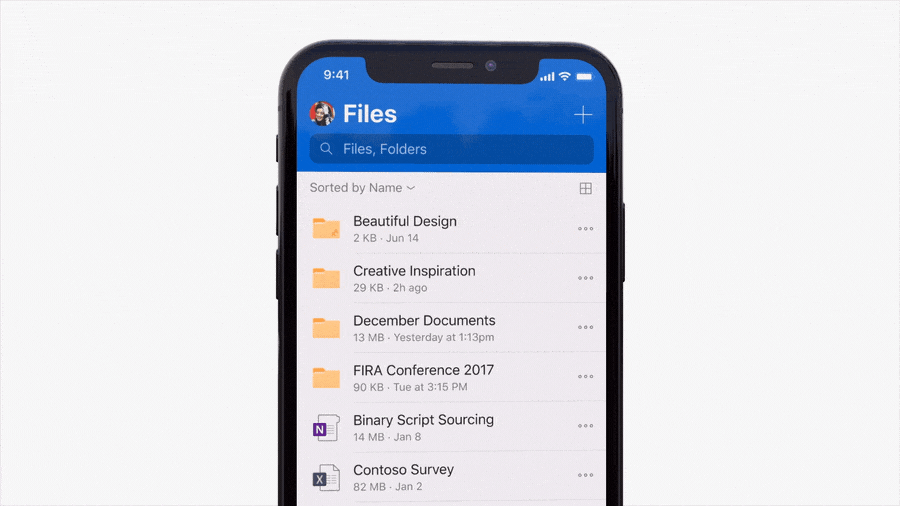En Microsoft, sabemos que el trabajo no se limita a que uno se siente en un escritorio frente a una computadora. Estamos constantemente en movimiento, haciendo el trabajo desde cafeterías, el aeropuerto, el sofá, y mientras hacemos los viajes diarios al trabajo.
También sabemos que para aquellos en ciertos sectores de trabajo, como el comercio minorista, la atención médica, o muchas industrias de servicios, el teléfono celular puede ser el dispositivo principal o incluso, ¡el único! Esta es la razón por la que la experiencia de Teams en tu teléfono es tan crucial como la experiencia que tienes en tu escritorio.
Tenemos todo un equipo de Microsoft enfocado en optimizar tu experiencia móvil en Teams, que buscan crear características para hacer tu día a día ocupado, más fácil.
Además, no somos solo nosotros los que amamos la aplicación móvil de Teams. No para alardear… pero Teams es una aplicación de productividad de primera calidad tanto en el App Store (4.8) cuanto en el Play store (4.6).
Hay muchas razones para amar a la versión móvil de Teams, pero aquí están algunos de nuestras favoritas:
1. Horas y días tranquilos
Es importante establecer límites personales y optimizar tus horas de trabajo de la manera que mejor se adapte a ti y a tu trabajo. Pero cuando trabajamos con equipos de personas que se encuentran esparcidas por diversas zonas horarias, y tienen diferentes estilos de trabajo y obligaciones, a menudo siempre hay alguien de nuestro equipo que se encuentra trabajando.
En Teams mobile, puedes establecer «Horas tranquilas» (por ejemplo, 7:00 a 19:00) así como «Días tranquilos» (por ejemplo, sábado y domingo). Esta característica te ayuda a tomar el control sobre tu tiempo después del trabajo y puedes ayudar a aliviar el estrés.

2. Compartir contenido en una reunión desde tu teléfono celular
Esta función es un salvavidas cuando estás lejos de tu escritorio, pero todavía necesitas presentar contenido en una reunión o llamada. En la versión móvil de Teams, puedes presentar diapositivas de PowerPoint, videos, fotos, o incluso compartir la pantalla del teléfono para mostrar a alguien exactamente lo que estás mirando en tu teléfono.

3. Transfiere una llamada desde tu computadora portátil a tu teléfono móvil
¿Alguna vez te tocó dejar una llamada de conferencia importante para apresurarte a tu próxima cita, o asegurarte de que estarías en casa a tiempo para la cena?
Teams hace que sea una experiencia perfecta para transferir una llamada desde tu PC a tu dispositivo móvil (o viceversa) sin interrumpir el flujo de tu reunión, por lo que puedes terminar tu trabajo mientras que también llegar a donde necesitas ir (esta característica estará disponible próximamente).

4. Mensajes de audio
La capacidad de enviar mensajes de audio en un chat es una fantástica alternativa a escribir y a menudo es preferida por las personas en regiones donde se hablan varios dialectos. Teams te permite enviar un mensaje cuando estés en movimiento, caminando o incluso cocinando. A diferencia del texto, un mensaje de voz puede ayudar a prestar tu personalidad y tono únicos al mensaje, además de que te permite tener tus manos disponibles para seguir haciendo otras cosas a la vez.

5. Modo oscuro
Al igual que el muy querido «modo oscuro» en el Explorador de archivos de Windows, aplicaciones de Office y Teams en su versión de escritorio, ¡la aplicación móvil también está disponible en modo oscuro!
El modo oscuro es una gran opción para entornos con poca luz, reduce la tensión en los ojos de algunas personas y es un gran ahorro de batería.

6. Integración con Office lens
El uso de nuestros teléfonos para tomar y compartir fotos ya es una herramienta poderosa, pero el uso de Office Lens a través de Teams lo lleva al siguiente nivel.
El lente de Office Lens reconoce cuando se toma una foto de una pizarra o un documento y optimiza la imagen para ese medio, incluso enderezar el documento o hacer que la escritura de la pizarra se muestre más claramente. Además, puedes sumarle texto a las imágenes y hasta dibujar en la imagen con el dedo.

7. Reordenar la barra inferior
Hoy en día, nuestros celulares a menudo se sienten como una extensión de nosotros mismos; y la capacidad de personalizar cómo se configura el teléfono es crucial.
Teams te permite personalizar tu barra de navegación inferior con las herramientas que tienen más sentido para tu uso, para darte acceso listo a las herramientas que necesitas.

8. Compartir ubicación
La belleza de usar Teams en tu dispositivo móvil es que realmente puedes ser productivo mientras estás en movimiento y entre espacios de trabajo.
Cuando estás en el sitio con un cliente o en ruta a un sitio de trabajo, puedes compartir fácilmente tu ubicación física con tu gerente desde tu aplicación móvil de Teams. Esto es especialmente importante para aquellos en roles de servicio o que necesitan documentación de protección para ciertos sitios de trabajo. Y ya que esto se hace a través de la aplicación móvil de Teams, es seguro y compatible.

9. Clasifica tus notificaciones con solo un click
Es genial poder empezar nuestro día antes de llegar a la oficina, por lo que nos encanta la capacidad de deslizar para marcar mensajes y notificaciones como leídos/no leídos con un gesto fácil. Porque como sabemos, hay una gran diferencia entre una conversación de chat casual que lees en tu camino al trabajo, y una notificación con varios elementos que necesitarás para hacer un seguimiento.

10. Intercambia fácilmente turnos de trabajo con tus compañeros desde tu teléfono
Si eres un trabajador de primera línea, algo tan simple como averiguar tu horario semanal puede ser un dolor de cabeza importante. En lugar de tener que tomar una foto de un horario de papel en la sala de descanso, agrega manualmente tus turnos a tu propio calendario, y luego rastrea el número de teléfono de tu compañero de trabajo con el que necesitas intercambiar turnos, usa la funcionalidad Turnos en Teams para administrar tu horario. Ya seas un gerente que crea el horario de tu equipo, o simplemente tratas de recordar cuándo estás programado para trabajar esta semana, Turnos en Teams te tiene cubierto. Aprende más aquí.

Si ya usas Teams, asegúrate de que tienes la aplicación móvil instalada en tu teléfono para aprovechar todas estas excelentes características y mucho más. Encuéntrala aquí: App Store o Play store
Si aún no utilizas a Teams, empieza hoy. Para más información, accede a la Demo aquí